不支持升级Win11怎么办?解除限制强制升级Win11教程
随着于10月5日的发布,越来越多的小伙伴都升级了系统,现在通过通道已经可以下载到的预览版了,但是安装是需要硬件要求的,如果你的电脑不符合要求,是不能够升级到的,今天在这里小编就来为大家介绍一下解除限制强制升级系统的方法教程,希望大家会喜欢。
Msdn 微软原版
解除限制强制升级系统的方法:
一、强制升级
我还有一台旧笔记本,用了软件检测一下,完全不支持升级,缺少TPM,CPU也不是8代及以上,而是4代。
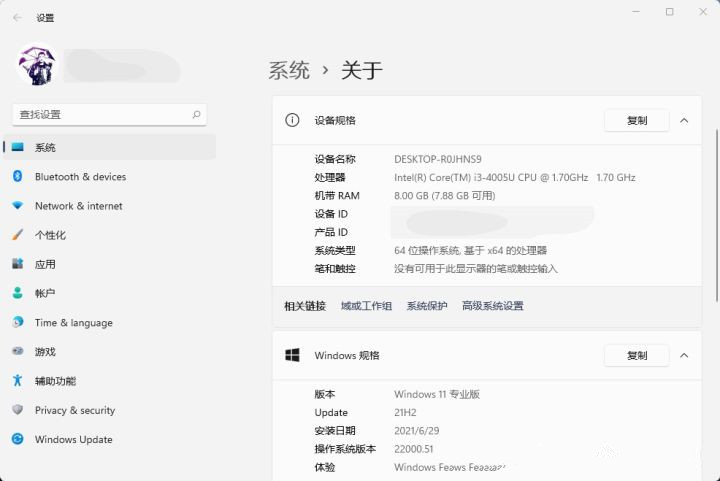
第一步,我先申请了微软的预览体验计划,这里依旧提示我不支持。只给了我 频道的预览体验计划。
第二步,利用昨天提到的修改注册表,让我们可以变成Dev的预览体验计划。
此处提供手动修改注册表的方法,按下win+R键,输入回车。找到以下路径,修改的值为Dev。
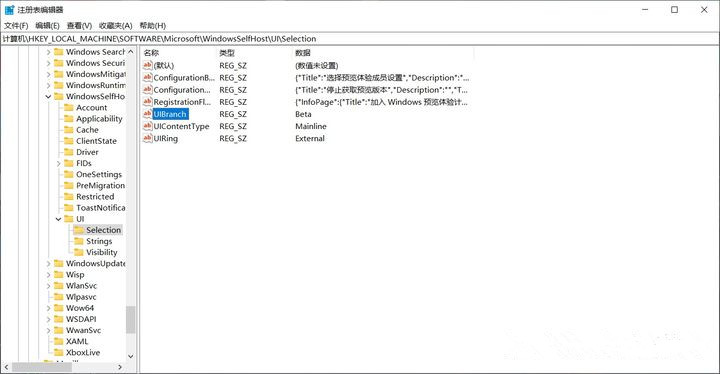
此时,可以收到的更新,下载中。
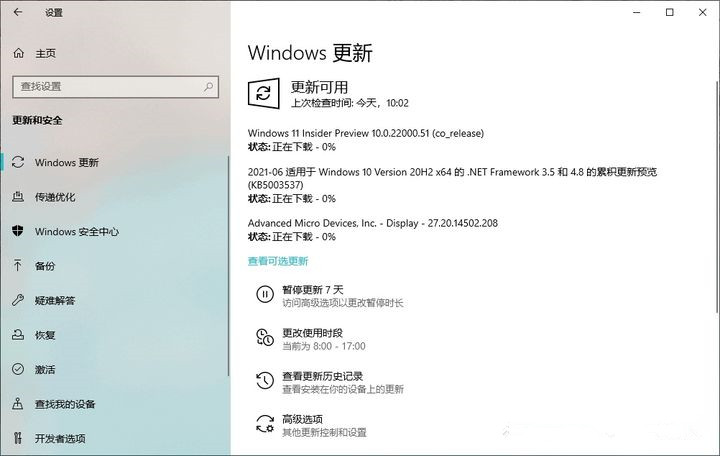
二、升级失败,再来
因为此笔记本不支持升级,所以下载到8%之后就出现提示框,将回退。
不慌,打开C盘,查看隐藏的文件夹删除dll文件:.~BT→→.dll
此时,再次打开预览计划,等待下载安装,重启归来就是啦。
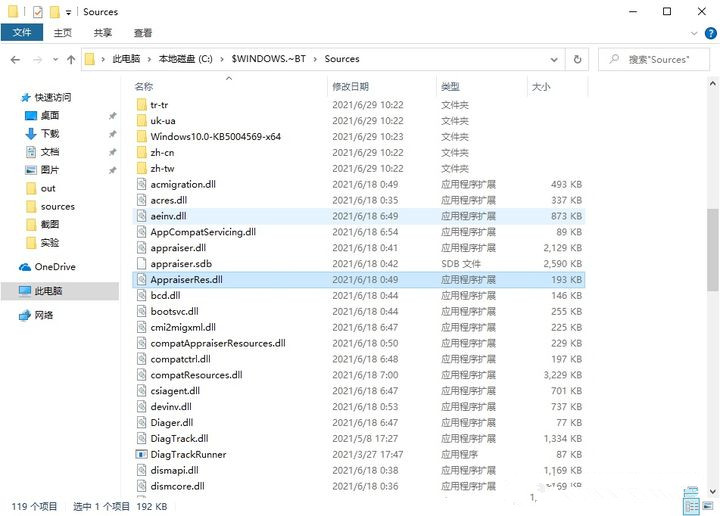
升级到,未发现任何激活问题,安装完成就是激活状态。
微软表示win7/win8/都可以免费升级到,无需担心后续激活问题。
方法三:通过一些第三方的办法来绕过硬件检测,从而可以将不符合 11 硬件要求的 10 电脑强行升级到 11。
由开发者 开发这款名为.bat脚本工具是一款非常实用的 10/11 系统部署脚本,相比官方的媒体创建工具繁琐的检测操作,这款 媒体创建工具可以说是「一键式」操作,更重要的是对于不符合 11 硬件要求的电脑,可以自动创建跳过检测的步骤以及脚本,从而将 10 电脑强行升级到 11 中。
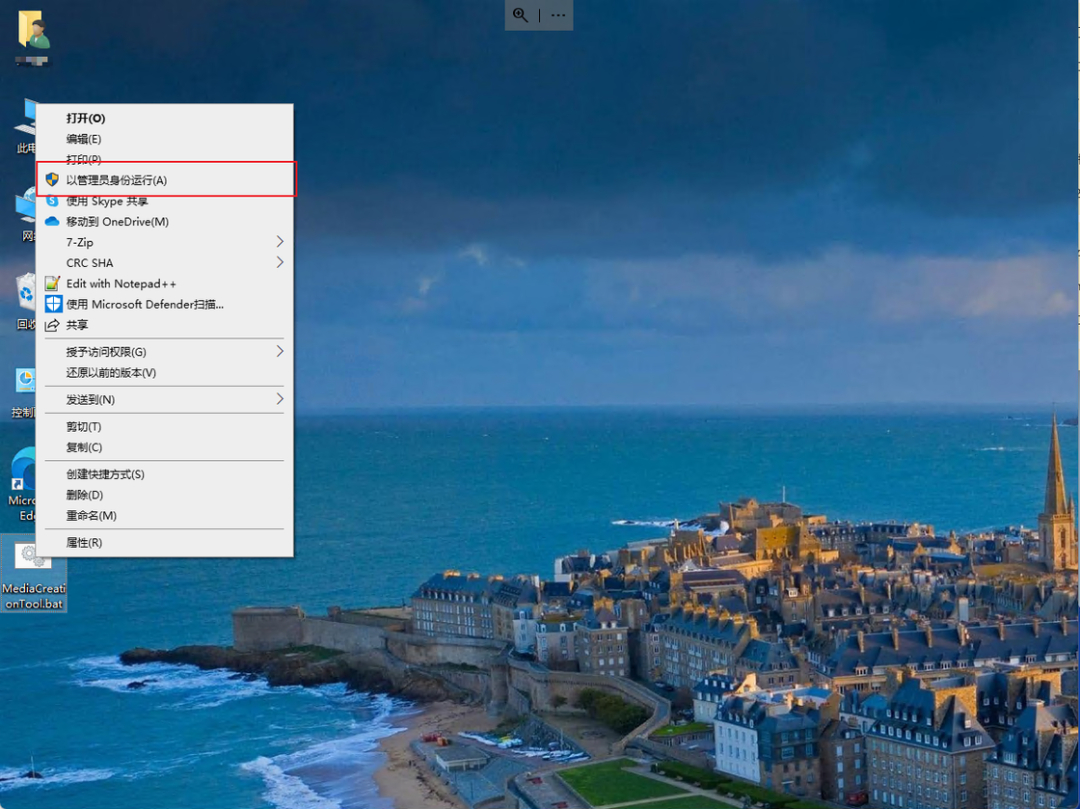
首先我们需要准备一个存储空间大于 8GB 的 U 盘,格式化并插入到准备安装 11 的电脑中,然后我们下载.bat脚本工具 ,点击右键选择「使用管理员身份运行」。
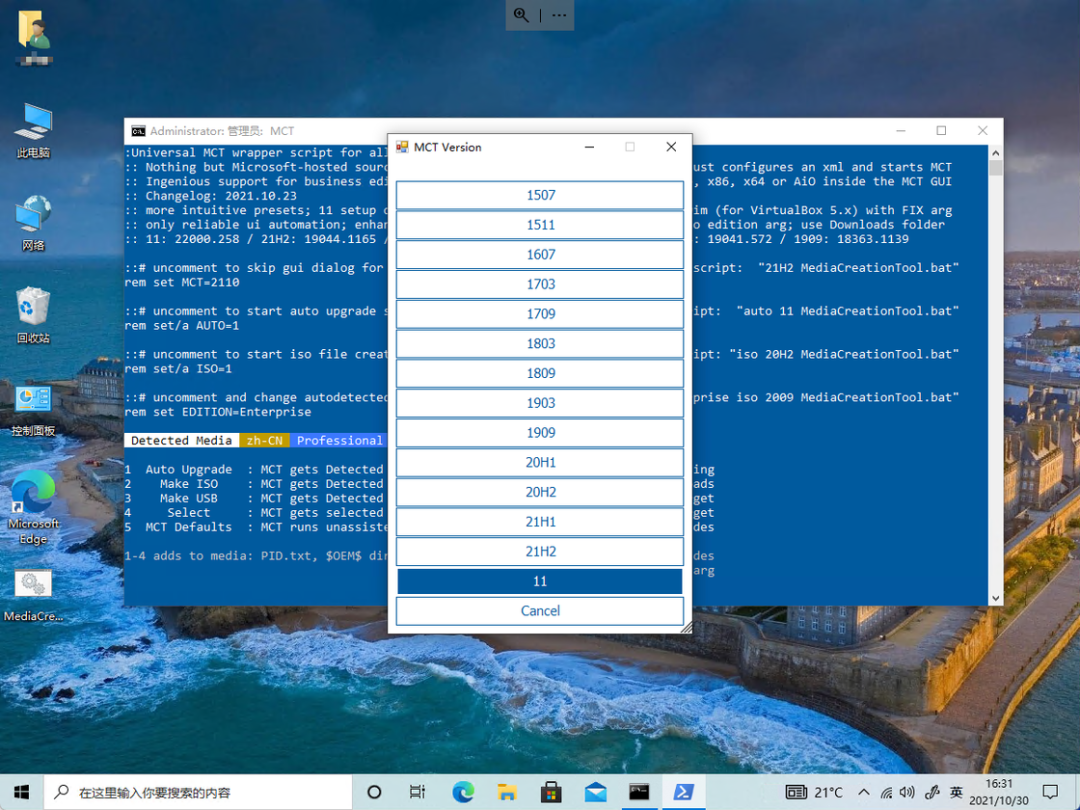
之后在弹出的 MCT 版本选择器中点击「11」来选择 11 的媒体创建工具。
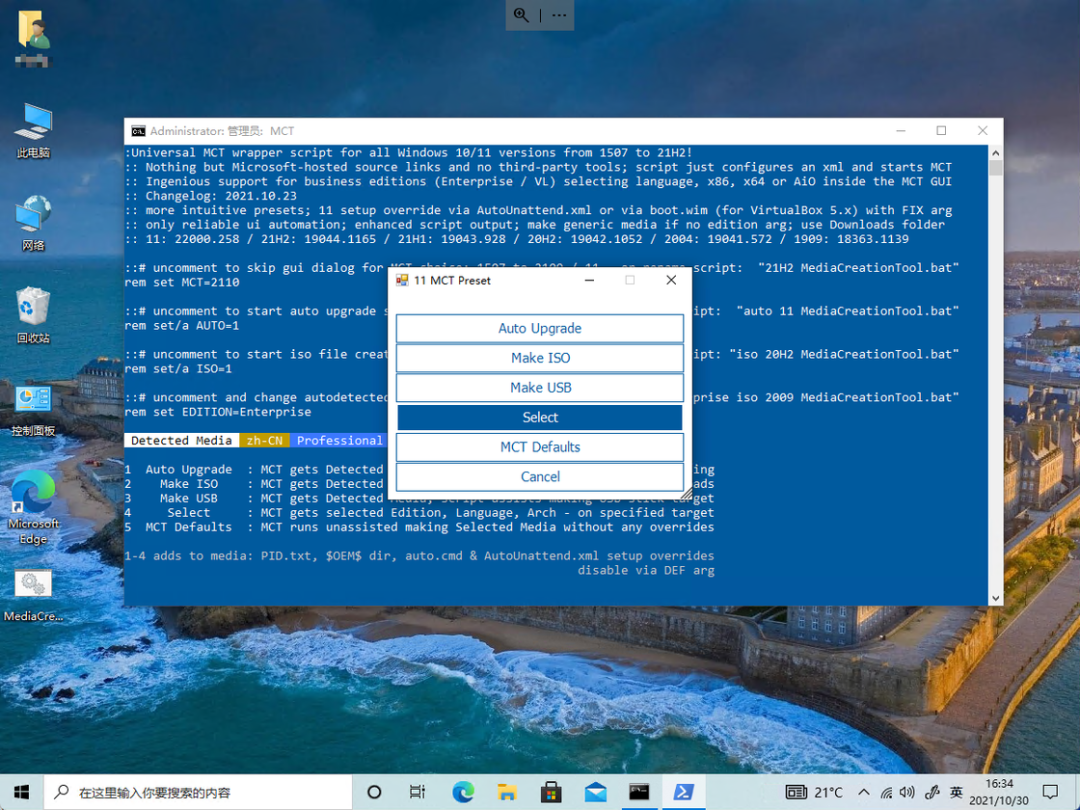
然后再选择「Make USB」来创建经过处理的 11 安装 U 盘。当然如果你想要直接不创建 U 盘来直接升级,也可以选择「Auto 」。
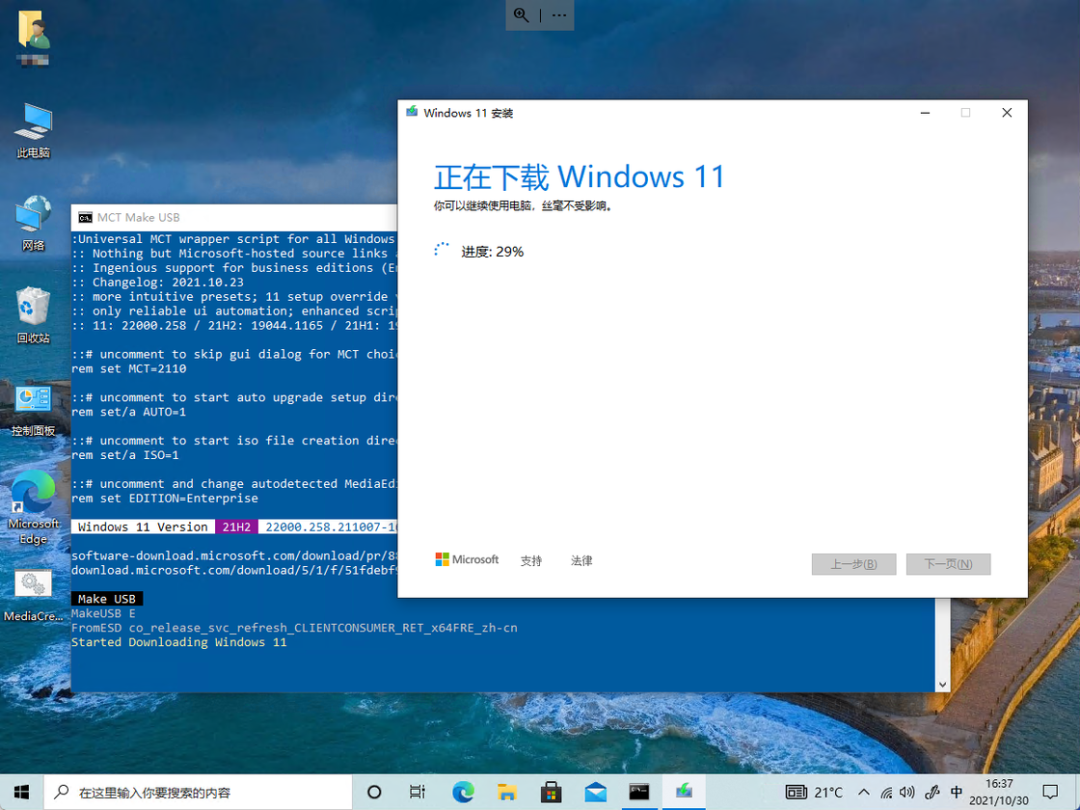
选择完成之后,脚本自动下载 11 媒体创建工具并开始下载 11 安装镜像,这里和我们一般下载运行 11 媒体创建工具步骤基本类似。
安装镜像下载完成之后,脚本会根据当前电脑的硬件情况开始处理下载的镜像。然后再将处理好的镜像写入到 U 盘中,同时生成安装脚本。
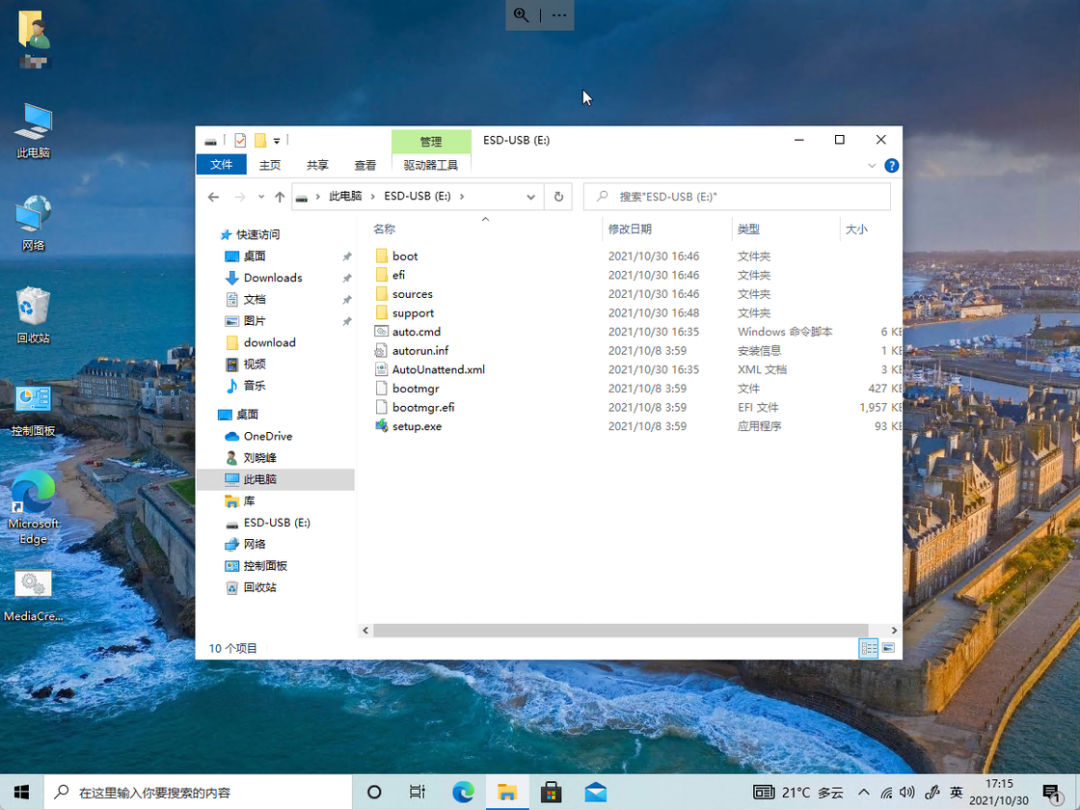
打开创建好的安装 U 盘,你就会发现里面多出来 auto.cmd 这个执行脚本,而这个脚本将会在安装过程中帮助你跳过硬件检测。而如果想要升级到 11,就可以直接使用管理员权限来这个脚本,后面的升级完全自动化,之后你就可以将这个不符合 11 硬件要求的 10电脑,保留数据升级到 11 了。
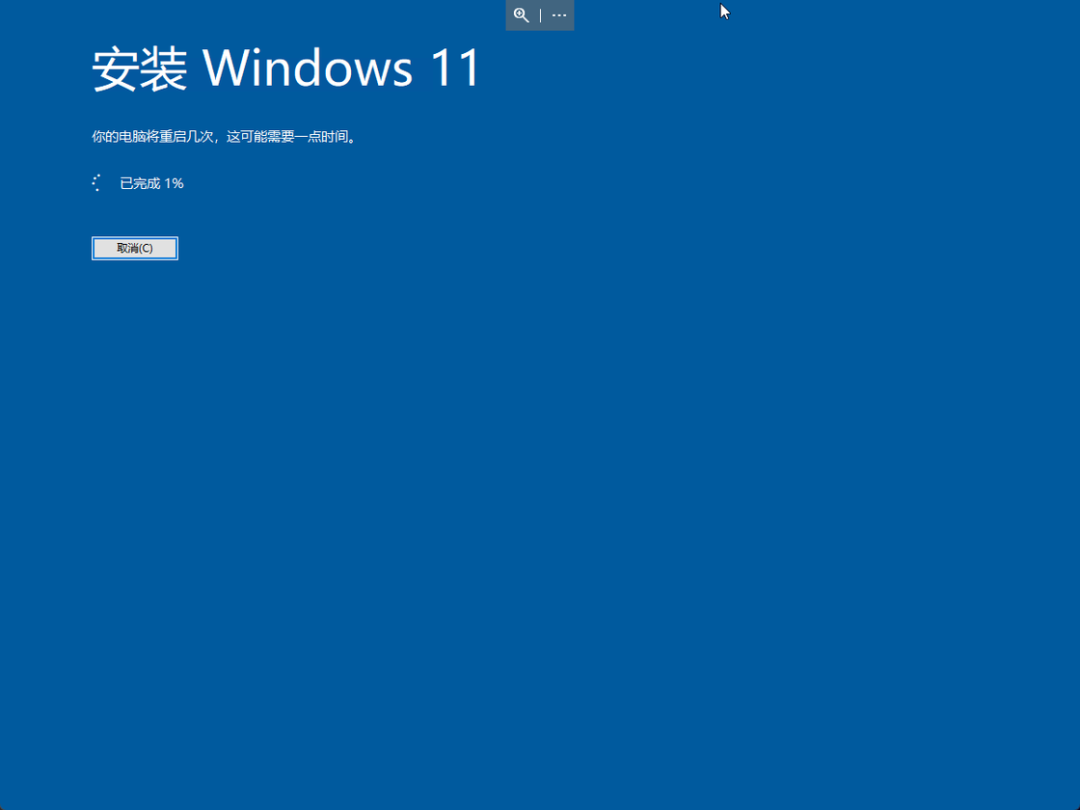
以上介绍的内容就是关于解除限制强制升级系统的具体操作方法,不知道大家学会了没有,如果你也遇到了这样的问题的话可以按照小编的方法自己尝试一下,希望可以帮助大家解决问题,谢谢!!!想要了解更多的技巧请关注本站~~~
声明:本站所有文章资源内容,如无特殊说明或标注,均为采集网络资源。如若本站内容侵犯了原著者的合法权益,可联系本站删除。
